Hur man lägger till lösenord till Keynote-presentation på iPhone, iPad och Mac
Miscellanea / / April 02, 2023
Keynote-appen låter dig skapa övertygande presentationer för personliga och professionella ändamål. Och om din presentation innehåller konfidentiell information är det din högsta prioritet att säkra den. Vare sig det är ett skolprojekt du vill undvika att bli kopierat på eller en företagspresentation som innehåller nyckelpunkter och statistik.

Lyckligtvis erbjuder Keynote-appen ett inbyggt alternativ för att lägga till ett lösenord till dina presentationsfiler. Det bästa är att du kan göra det på iPhone, iPad och Mac. Så här lägger du till ett lösenord till din Keynote-presentationsfil på din iPhone, iPad och Mac.
Lägg till lösenord till Keynote-presentation på Mac
Som standard är det naturligt att använda Keynote-presentationsfilen på din Mac när du vill lägga till ett lösenord. Vi föreslår dock att du uppdaterar Keynote-appen till den senaste versionen innan du fortsätter med stegen.
Uppdatera Keynote för Mac
Efter att ha uppdaterat apparna, så här säkrar du din Keynote-fil.
Steg 1: Tryck på kommando + blankstegstangent för att öppna Spotlight Search, skriv Grundton, och tryck på Retur.

Steg 2: Öppna en Keynote-fil.
Steg 3: Klicka på Arkiv i det övre vänstra hörnet.

Steg 4: Välj Ange lösenord.

Steg 5: Ange lösenordet och ange det igen för att verifiera det.

Du kan markera rutan bredvid "Öppna med Touch ID" om din Mac-modell stöder funktionen.
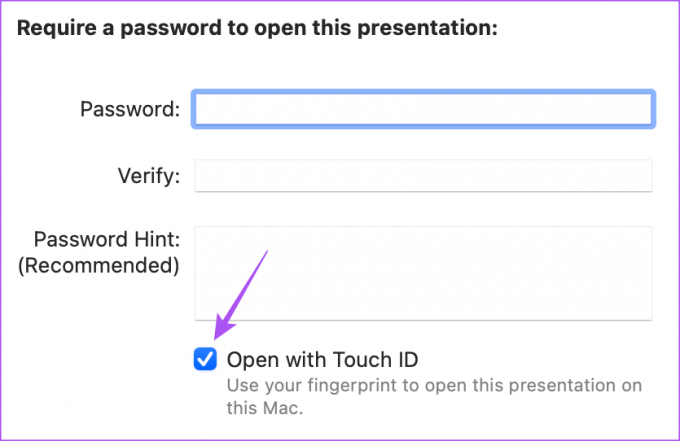
Steg 6: Klicka på Ange lösenord.

Steg 7: Tryck på Kommando + S genväg för att spara ändringar.
Din Keynote-fil är nu skyddad med ett lösenord som måste anges även för minimala ändringar som ändra storleken på objektglaset.
För att komma åt din fil, dubbelklicka på den och ange ditt lösenord eller använd Face ID för att öppna filen.
Hur man tar bort lösenord från Keynote-fil på Mac
Så här kan du ta bort lösenordet från din Keynote-fil på Mac.
Steg 1: Tryck på kommando + blankstegstangent för att öppna Spotlight Search, skriv Grundton, och tryck på Retur.

Steg 2: Öppna en Keynote-fil.
Steg 3: Klicka på Arkiv i det övre vänstra hörnet.

Steg 4: Klicka på Ändra lösenord.

Steg 5: Lägg till ditt nuvarande lösenord för att verifiera.

Steg 6: Klicka på Ta bort lösenord för att bekräfta.

Steg 7: Tryck på Ctrl + S genväg för att spara ändringar.
Det tar bort ditt lösenord från Keynote-filen.
Lägg till lösenord till Keynote-presentation på iPhone eller iPad
Om du gillar att titta på dina Keynote-filer på din iPhone eller iPad kan du lägga till ett lösenord till din presentation för extra skydd när du är på språng. Precis som för Mac rekommenderar vi att du installerar den senaste versionen av Keynote på din iPhone eller iPad.
Uppdatera Keynote för iPhone eller iPad
Så här säkrar du din Keynote-fil med ett lösenord på iPhone och iPad.
Steg 1: Öppna Keynote-appen på din iPhone eller iPad.

Steg 2: Tryck för att öppna din Keynote-fil.
Steg 3: Tryck på menyn med tre vertikala prickar i det övre högra hörnet.

Steg 4: Välj Presentationsalternativ.

Steg 5: Tryck på Ange lösenord.

Steg 6: Lägg till ditt lösenord och ange igen för att verifiera det.
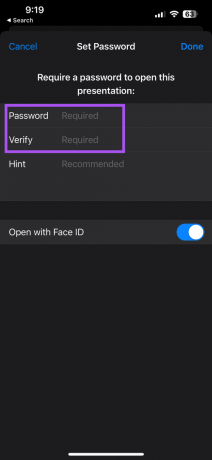
Du kan också trycka på reglaget bredvid Öppna med Face ID.

Steg 7: Tryck på Klar i det övre högra hörnet.
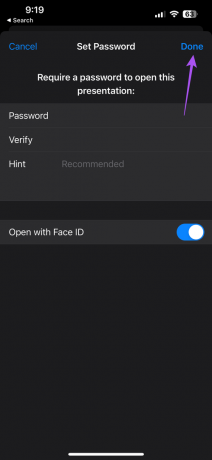
Din Keynote-fil visas nu låst i appen. När du trycker för att öppna den måste du ange lösenordet eller använda Face ID.
Bonustips – Hur man tar bort lösenord från Keynote-fil på iPhone eller iPad
Så här kan du ta bort lösenordet från din Keynote-fil på din iPhone eller iPad. Stegen för att ta bort lösenordet förblir desamma för både iPhone och iPad.
Steg 1: Öppna Keynote-appen på din iPhone eller iPad.

Steg 2: Tryck för att öppna din Keynote-fil.
Steg 3: Tryck på de tre vertikala prickarna i det övre högra hörnet.

Steg 4: Välj Presentationsalternativ.

Steg 5: Tryck på Ändra lösenord.

Steg 6: Skriv in ditt nuvarande lösenord.
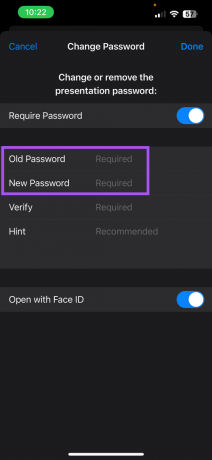
Steg 7: Tryck på reglaget bredvid Kräv lösenord för att inaktivera funktionen.

Steg 8: Tryck på Klar i det övre högra hörnet.

Lösenordet har tagits bort från din Keynote-fil.
Säkra dina Keynote-filer
Närhelst du har något viktigt att presentera med Keynote är det ett bra val att säkra din fil med ett lösenord. Men ibland, när din Keynote-fil behöver nås av någon annan, kan du missa att dela lösenordet. Dessutom, vid vissa tillfällen, finns det ett problem med tillgängligheten av en Mac för att använda Keynote-filen.
Vid sådana tillfällen är det bättre att dela din Keynote-fil i ett format som stöds mer. Det är därför vi har täckt ett inlägg som listar stegen till konvertera en Keynote-fil till video på iPhone, iPad och Mac.
Senast uppdaterad 20 mars 2023
Ovanstående artikel kan innehålla affiliate-länkar som hjälper till att stödja Guiding Tech. Det påverkar dock inte vår redaktionella integritet. Innehållet förblir opartiskt och autentiskt.
Skriven av
Paurush Chaudhary
Avmystifiera teknikens värld på det enklaste sättet och lösa vardagsproblem relaterade till smartphones, bärbara datorer, TV-apparater och innehållsströmningsplattformar.



